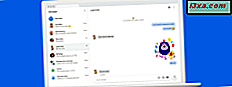Gdybyś musiał przeprowadzić prezentację w pracy lub szkole, prawdopodobnie wiesz, jak ważne jest, aby Twoja prezentacja była atrakcyjna, aby utrzymać uwagę publiczności aż do samego końca. Kiedy musisz coś o czymś poruszyć, film może po prostu załatwić sprawę. PowerPoint pozwala dodawać filmy do prezentacji. Na przykład możesz osadzić lokalny plik wideo z komputera, klipu YouTube lub wideo z innej strony internetowej. Oto jak umieścić dowolny film w prezentacjach Microsoft PowerPoint:
UWAGA: Do celów tego artykułu użyliśmy Microsoft Office PowerPoint 2016.
Jak osadzać filmy z komputera w prezentacjach PowerPoint
Ta metoda umożliwia wstawianie lokalnych plików wideo z komputera lub innych komputerów, z którymi jesteś połączony. Możesz osadzić prawie każdy rodzaj formatu wideo, od ".mp4", ".avi", ".mkv" lub ".mov". Najpierw musisz otworzyć aplikację PowerPoint i wybrać slajd, do którego chcesz dodać wideo.
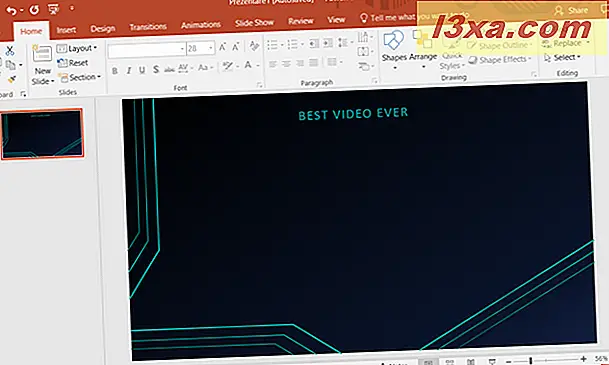
Następnie kliknij lub naciśnij kartę Wstaw z wstążki u góry.
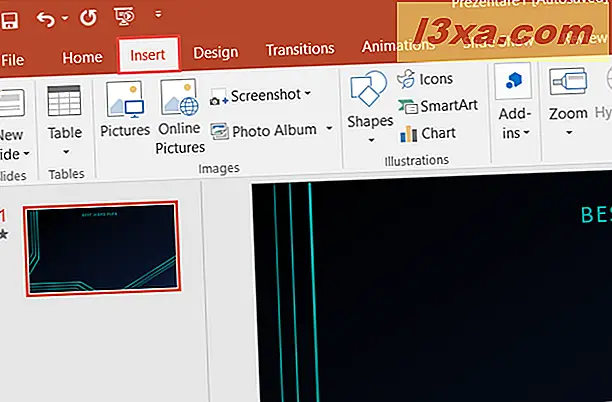
Teraz musisz przejść do sekcji Media, która znajduje się po prawej stronie wstążki.
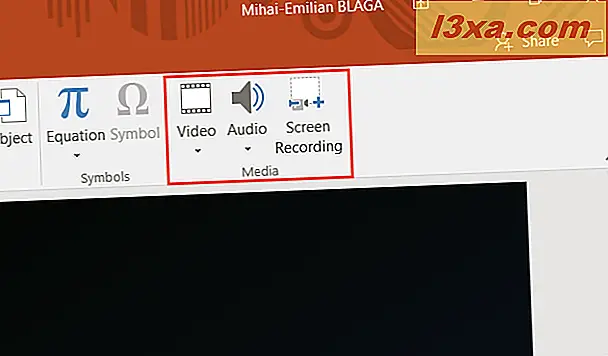
Kliknij lub naciśnij przycisk Video w sekcji Media i otworzy się małe menu. Naciśnij opcję " Wideo na moim komputerze", aby osadzić wideo z komputera.
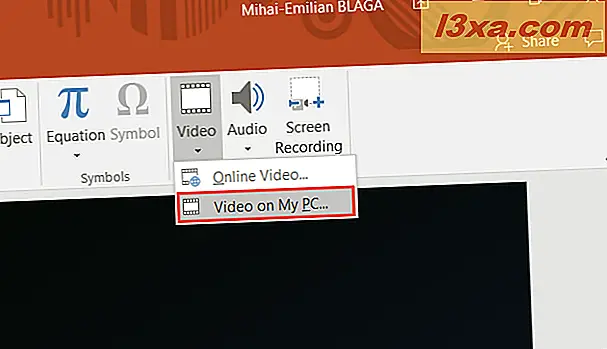
Eksplorator plików zostanie otwarty. Wyszukaj folder zawierający wideo, które chcesz wstawić do prezentacji. Po znalezieniu pliku wideo możesz kliknąć lub dotknąć Wstaw.
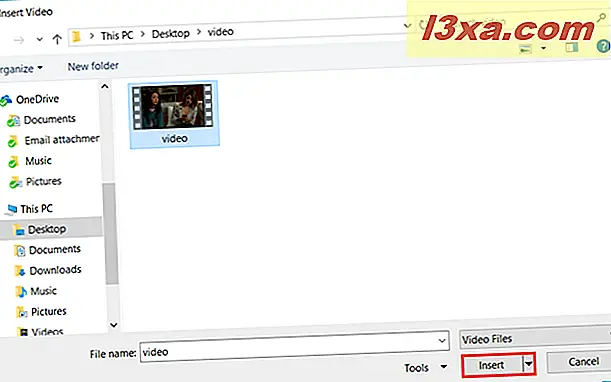
Teraz wideo jest osadzone w prezentacji PowerPoint. Możesz odtwarzać wideo, używając przycisków u dołu odtwarzacza wideo, który jest pokazany na slajdzie. Jeśli nie widzisz przycisków, upewnij się, że wideo jest zaznaczone. Możesz przeciągać rogi, aby zmienić jego rozmiar, lub klikać i przeciągać, aby zmienić położenie na slajdzie.
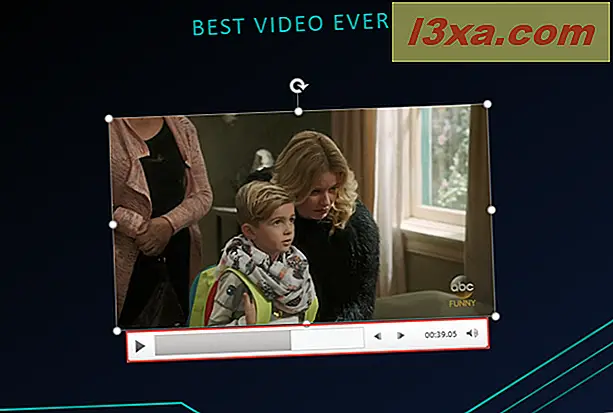
Wideo jest pakowane do pliku PPT lub PPTX, w którym zapisujesz prezentację, więc nie musisz się martwić o wysłanie go wraz z prezentacją. Pamiętaj, że wraz ze wzrostem rozmiaru filmu zwiększy się również rozmiar prezentacji. Nie należy umieszczać bardzo długich filmów, jeśli chcesz zachować mały plik prezentacji i łatwo go przenosić.
Jak osadzić wideo z YouTube w prezentacji PowerPoint
Program PowerPoint 2016 umożliwia wyszukiwanie filmów w serwisie YouTube w aplikacji i dodawanie ich bezpośrednio do prezentacji. Aby to zrobić, wybierz slajd, w którym chcesz wideo, a następnie przejdź do karty Wstaw na wstążce. Poszukaj sekcji Media i naciśnij przycisk Video . W wyświetlonym menu wybierz opcję Wideo online .
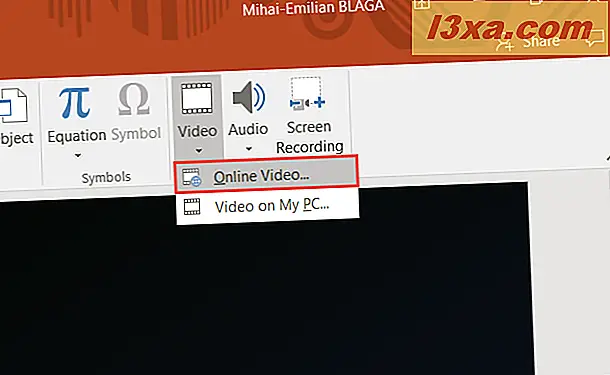
Teraz otworzy się kolejne okno z dwiema opcjami: YouTube i "From a Video Enbed Code".
Obok logo YouTube znajduje się pasek wyszukiwania, w którym możesz wpisać nazwę filmu, który chcesz dodać. Kliknij lub naciśnij przycisk Szukaj, aby wyświetlić wyniki wyszukiwania.
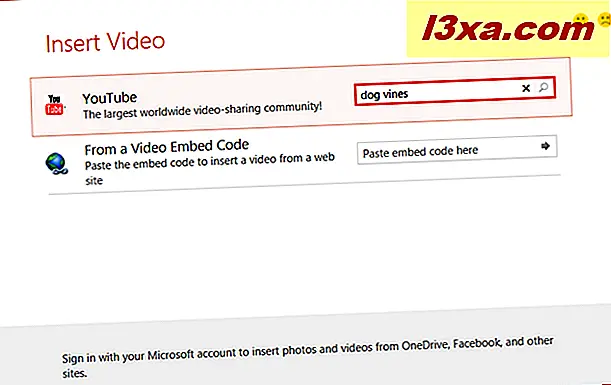
Następnie wybierz wideo z listy wyników i naciśnij przycisk Wstaw na dole okna.
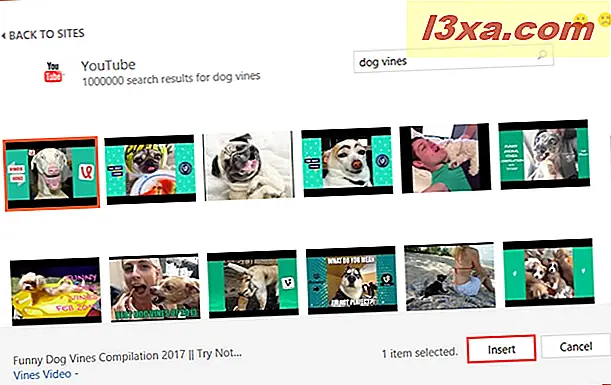
Zaczekaj, aż film zostanie dodany do prezentacji PowerPoint.
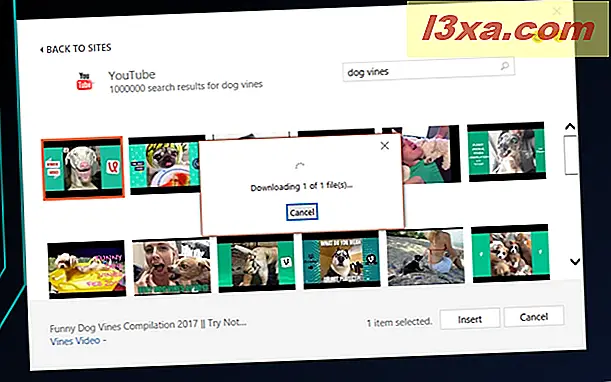
Możesz obejrzeć wideo, zmienić jego rozmiar lub zmienić jego położenie, tak jak lubisz.
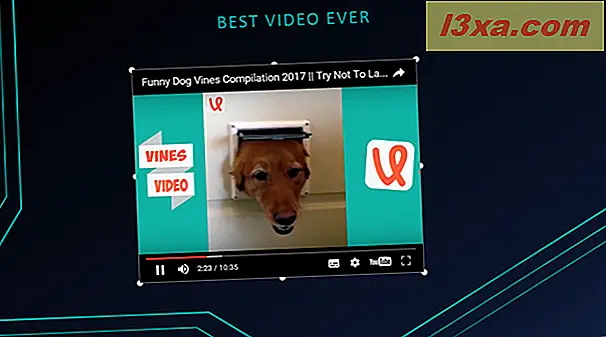
WAŻNE: upewnij się, że masz połączenie z internetem, gdy chcesz odtwarzać wideo z prezentacji podczas dostarczania prezentacji.
Jak osadzić wideo w prezentacji PowerPoint za pomocą kodu do umieszczenia na stronie
Ta opcja umożliwia wstawianie filmów online do prezentacji za pomocą kodów osadzania na wszelkiego rodzaju platformach internetowych. Aby to zrobić, najpierw wybierz slajd, w którym chcesz wideo, a następnie przejdź do karty Wstaw na wstążce. Poszukaj sekcji Media i naciśnij przycisk Video . W wyświetlonym menu wybierz opcję Wideo online .
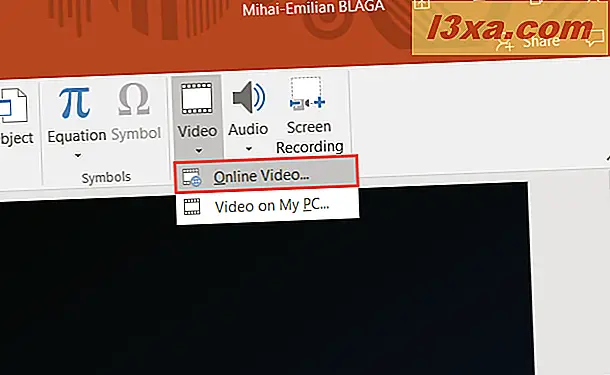
Następnie upewnij się, że skopiowałeś kod osadzania wideo z platformy online, na której znalazłeś film, którego chcesz użyć w prezentacji. Na przykład pod każdym filmem, który oglądasz w YouTube, musisz nacisnąć opcję Udostępnij . Następnie kliknij lub naciśnij opcję Osadź, aby wyświetlić kod osadzania wideo.

Wklej kod do umieszczenia w polu " From a Video Embed Code" i naciśnij przycisk Insert po prawej stronie pola lub klawisz Enter na klawiaturze.
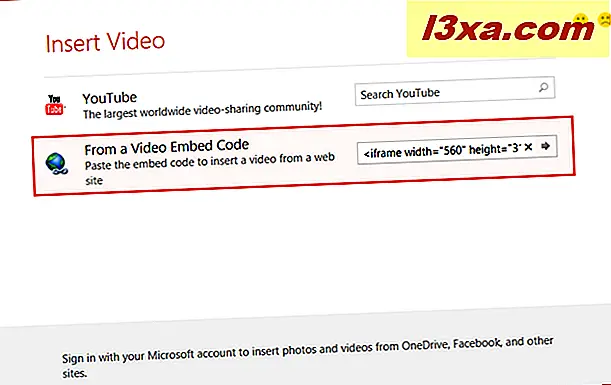
Zaczekaj, aż film zostanie wstawiony do prezentacji PowerPoint, gdzie możesz go odtworzyć, zmienić jego rozmiar lub zmienić jego położenie.
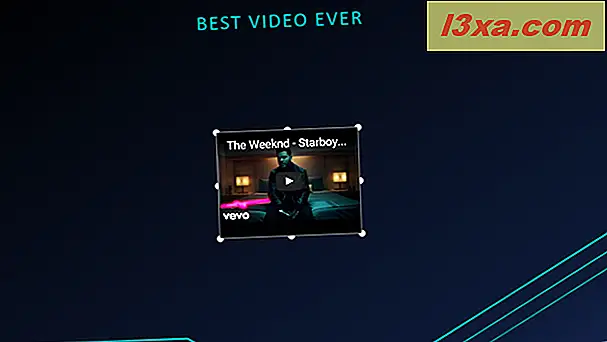
Problem z tą metodą polega na tym, że akceptuje tylko bardzo proste kody do umieszczania na stronie, takie jak te na YouTube. Jednak wydaje się, że nie działa z filmami z innych znanych platform internetowych, takich jak Vimeo czy Dailymotion. Próbowaliśmy i za każdym razem zawodziliśmy.
WAŻNE: upewnij się, że masz połączenie z internetem, gdy chcesz odtwarzać wideo z prezentacji podczas dostarczania prezentacji.
Wniosek
Jak widać, program Microsoft PowerPoint umożliwia umieszczanie filmów w prezentacji przy użyciu kilku metod, z których wszystkie są dostępne dla każdego użytkownika. Możesz dodać wideo przechowywane na komputerze lub filmy online z serwisu YouTube lub innej platformy przy użyciu kodów do umieszczenia na stronie. Wypróbuj tę funkcję i daj nam znać, jak to działa. Ponadto, jeśli masz pytania dotyczące tego tematu, nie wahaj się podzielić się nimi z nami w komentarzach poniżej.